-
Тендеры
Тендеры Тендеры по разделам Тендеры по регионам Источники тендеров Организаторы закупок Коммерческие тендеры Перечень тендеров Иностранные тендеры По странам По источникам Поиск По рубрикам Тематики По городам Тендеры по 44-ФЗ Тендеры по 223-ФЗ
Имущественные торги Разделы Регионы Площадки Поиск Аналитика Мониторинг цен госзакупок Планы закупок Контракты Организации: Поставщики Победители тендеров Реестр госпоставщиков -
Наши услуги
Мониторинг тендеров и рассылки Тарифы Рассылки Подбор слов API Корпоративное обучение Реклама на портале Все основные услуги Тендерное сопровождение
-
База знаний
Онлайн журнал Нескучно о закупках, бизнесе и маркетинге Статьи Статьи о тендерах Глоссарий Коды ОКПД2 ОКВЭД2 Стандарты: ГОСТы, СНИПы, ISO, ТУ, ТР в тендерах КТРУ Полезная информация Жалобы в ФАС Реестр российской промышленной продукции О zakupki.gov.ru (Закупки.гов.ру, ЕИС) ТН ВЭД коды Реестр банков РФ Еруз (Единый реестр участников закупок) Реестр недобросовестных поставщиков (РНП) Реестр банковских гарантий Вакансии и работа Законодательство
- О нас
-
Личный кабинет
Авторизация
Регистрация Забыли пароль?
zakupki.gov.ru (ЕИС) Руководство пользователя мобильного приложения ЕИСВкладка «Общая» |
Карточка закупки на вкладке «Общая» представлена на рисунках ниже (Рисунок 95 - Рисунок 98). Примечание! Реквизиты на рисунках представлены в качестве примера для однолотовой и многолотовой закупки 44-ФЗ.
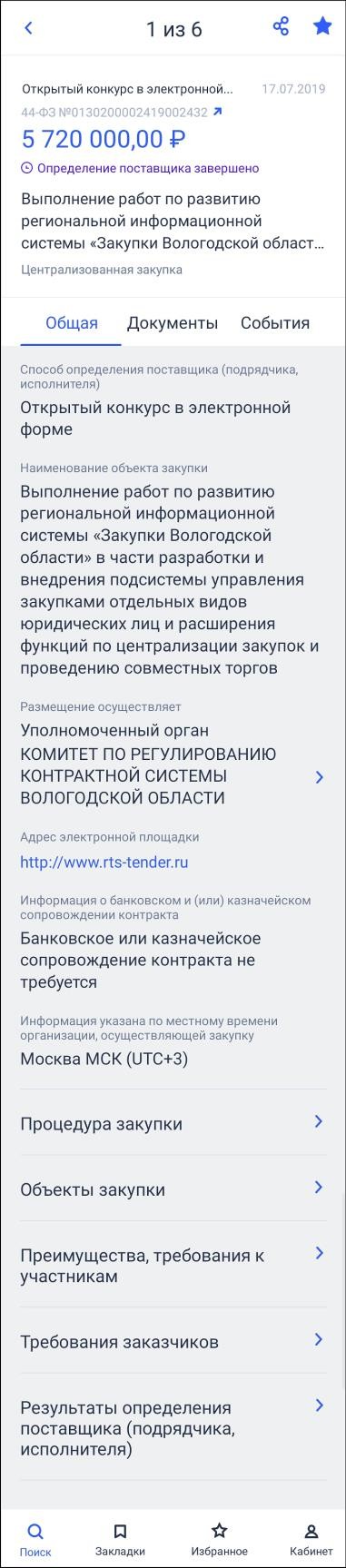
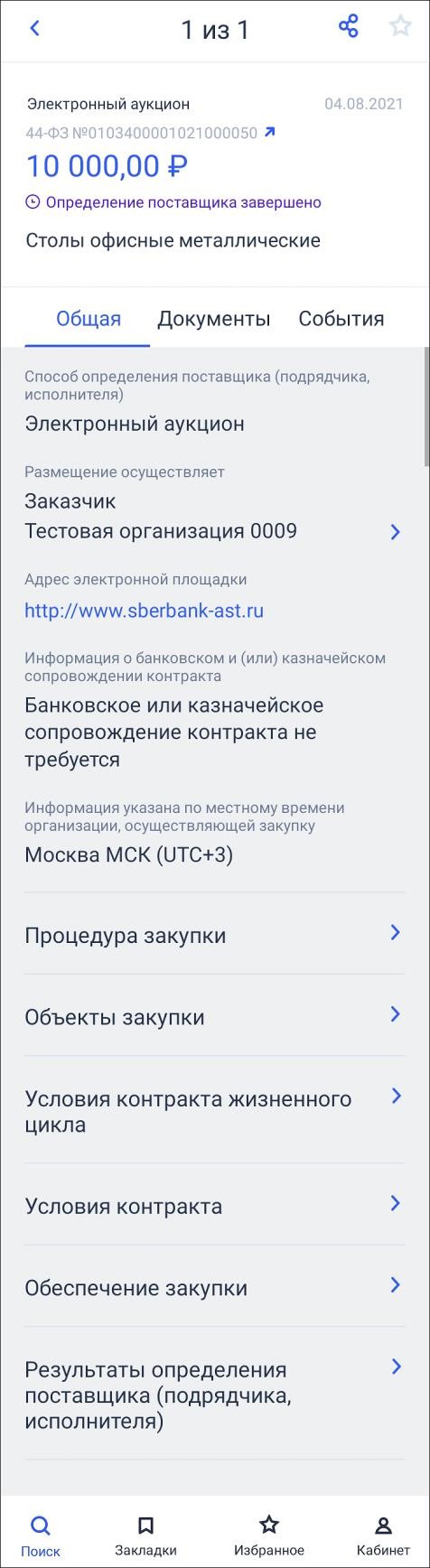
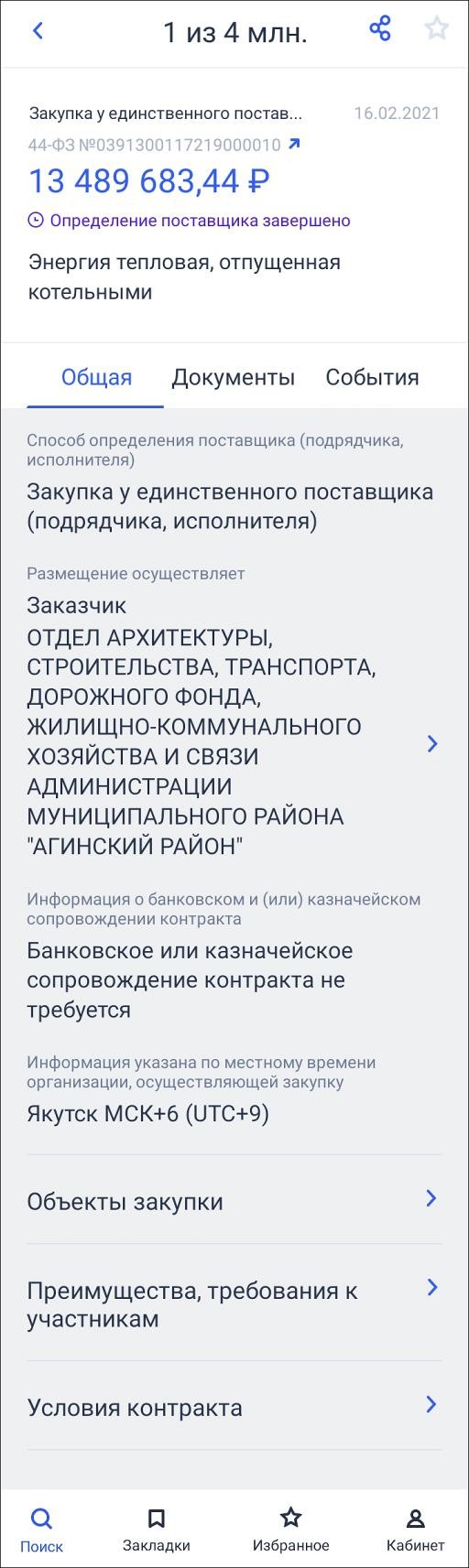
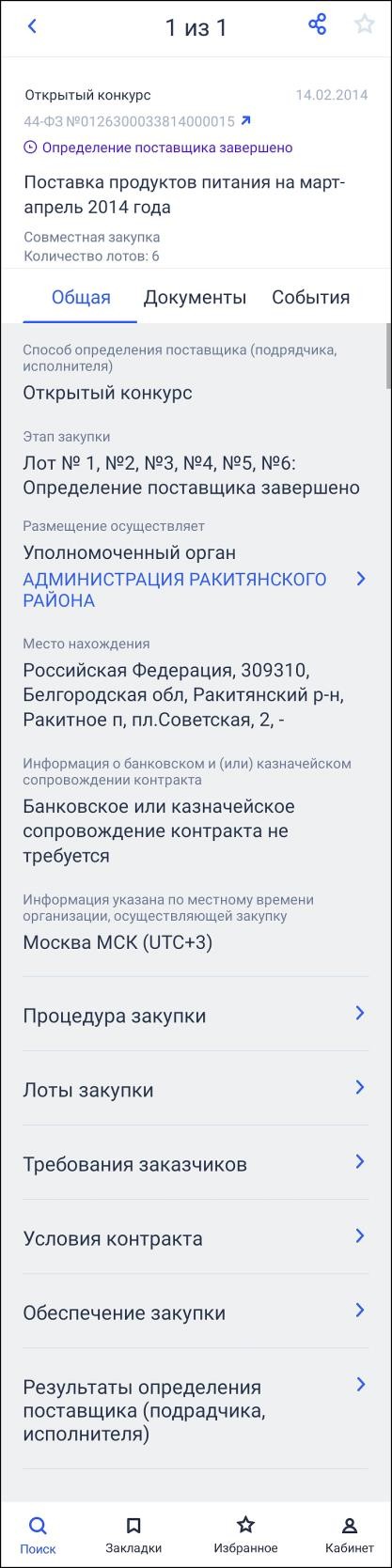
Сведения в карточке закупки отображаются на основании сведений официального сайта ЕИС и по времени организации, осуществляющей размещение информации.
В панели навигации отображается:
Порядковый номер закупки в рамках результатов поиска, в зависимости от страницы, с которой был осуществлен переход.
Кнопка «
 »,
при нажатии на которую открывается страница, с
которой осуществлен переход в карточку закупки.
Отображается на всех вкладках закупки;
»,
при нажатии на которую открывается страница, с
которой осуществлен переход в карточку закупки.
Отображается на всех вкладках закупки;Кнопка «
 »
(поделиться закупкой), при нажатии на которую открывается
стандартный компонент обмена данными (см. п. 1.4.1).
Для передачи данных в мессенджеры формируется ссылка на
карточку просматриваемой закупки, отображаемую
на официальном сайте ЕИС;
»
(поделиться закупкой), при нажатии на которую открывается
стандартный компонент обмена данными (см. п. 1.4.1).
Для передачи данных в мессенджеры формируется ссылка на
карточку просматриваемой закупки, отображаемую
на официальном сайте ЕИС;При просмотре лота закупки отображается заголовок «Лот № <номер лота>».
Под панелью навигации отображается реестровая запись закупки, которой соответствует просматриваемая карточка. Отображается на всех вкладках закупки.
При свайпе вверх в любой области страницы реестровая запись скрывается.
При свайпе страницы вниз от начала информация по вкладке, реестровая запись отображается.
При свайпе карточек влево и вправо реестровая запись отображается даже если она была скрыта.
Под реестровой записью отображается блок вкладок (выбрана вкладка
«Общая»):
В блоке информации о закупке отображаются реквизиты в формате:
«<Наименование реквизита> с новой строки <Значение реквизита>». Реквизиты отображаются при наличии информации.
При нажатии на гиперссылку «Размещение осуществляет» открывается страница «Организация» (см. п. 1.3.1.1).
При нажатии на блок «Приостановка/блокировка закупки» осуществляется переход на страницу «Приостановка/блокировка закупки» (см. п. 1.3.1.2).
При нажатии на блок «Процедура закупки» осуществляется переход на страницу «Процедура закупки» (см. п. 1.3.1.3).
При нажатии на блок «Объекты закупки»1 отображается страница в
«Объекты закупки» (см. п. 1.3.1.4).
При нажатии на блок «Лоты закупки» отображается страница списка лотов «Лоты закупки» с перечнем лотов закупки в формате: «Лот № <номер лота> <с новой строки <Наименование лота> (см. п. 1.3.1.5). При нажатии на лот открывается страница с информацией о лоте (см. п. 1.3.1.6).
При нажатии на блок «Преимущества, требования к участникам» осуществляется переход на страницу «Преимущества, требования к участникам» (см. п. 1.3.1.7).
При нажатии на блок «Требования заказчиков» осуществляется переход на страницу «Требования заказчиков» (см. п. 1.3.1.8).
При нажатии на блок «Условия контракта жизненного цикла» осуществляется переход на страницу «Условия контракта жизненного цикла» (см. п. 1.3.1.9).
При нажатии на блок «Условия контракта» осуществляется переход на страницу «Условия контракта» (см. п. 1.3.1.10).
При нажатии на блок «Обеспечение закупки» осуществляется переход на страницу «Обеспечение закупки» (см. п. 1.3.1.11).
При нажатии на блок «Результаты определения поставщика (подрядчика, исполнителя)» осуществляется переход на страницу «Результаты определения поставщика (подрядчика, исполнителя)» (см. п. 1.3.1.12).
При нажатии на блок «Все участники» осуществляется переход на страницу «Участники закупки» (см. п. 1.3.1.13).
Справа от номера извещения в реестровой записи закупки отображается
пиктограмма «
 », при нажатии на которую осуществляется переход к просмотру
карточки закупки на официальном сайте ЕИС в браузере, установленном
по умолчанию на устройстве пользователя (см. Рисунок
99). Пиктограмма «
», при нажатии на которую осуществляется переход к просмотру
карточки закупки на официальном сайте ЕИС в браузере, установленном
по умолчанию на устройстве пользователя (см. Рисунок
99). Пиктограмма «
 » отображается на всех вкладках для всех извещений.
» отображается на всех вкладках для всех извещений.
1 Блок «Объекты закупки» отображается для однолотовой закупки
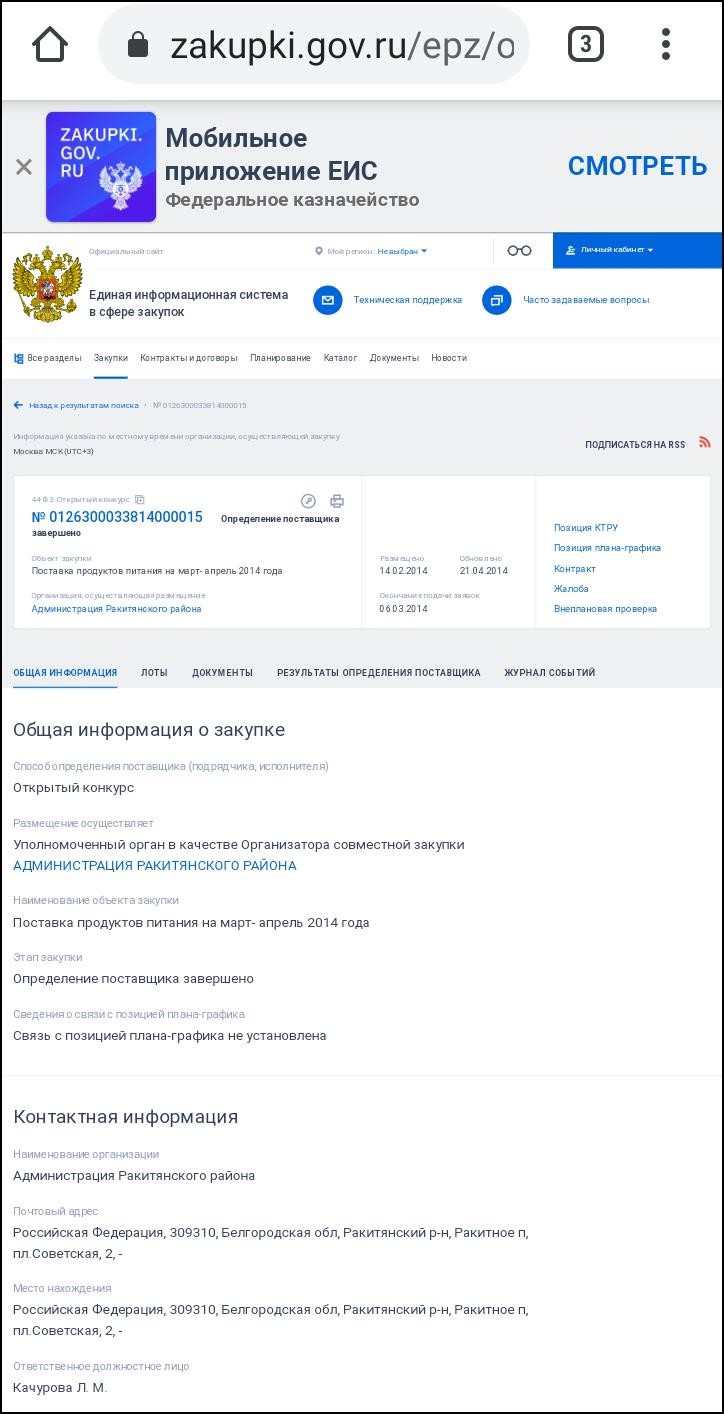
У всех дат, которые еще не завершены (даты больше текущей даты и
времени) отображается пиктограмма « »:
»:
При первоначальном нажатии осуществляется стандартный запрос на разрешение использования календаря приложением ЕИС (Рисунок 100);
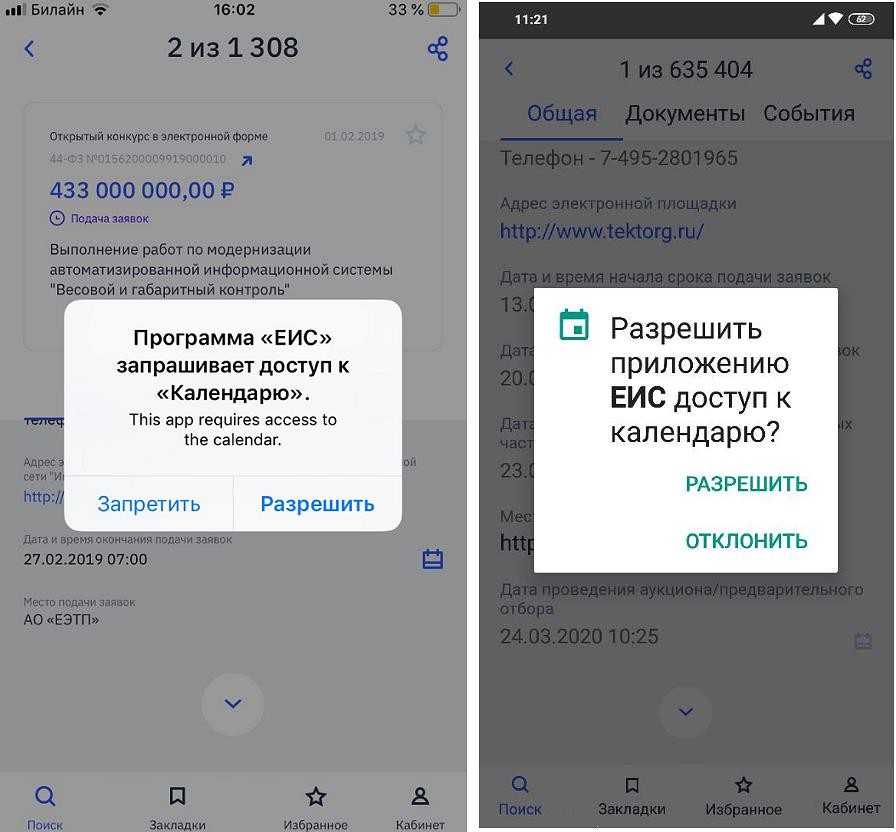
При последующих нажатиях открывается соответственное стандартное приложение календаря iOS или Android на форме создания события (см. Рисунок 101), где заполнены реквизиты:
Название в формате «<Наименование реквизита даты> по закупке
№ <номер закупки, из карточки которой был осуществлен переход>»;
Дата и время начала (при наличии), указанные в реквизите, которые добавляются в событие календаря;
Дата и время окончания (при наличии), указанные в реквизите, которые добавляются в событие календаря.
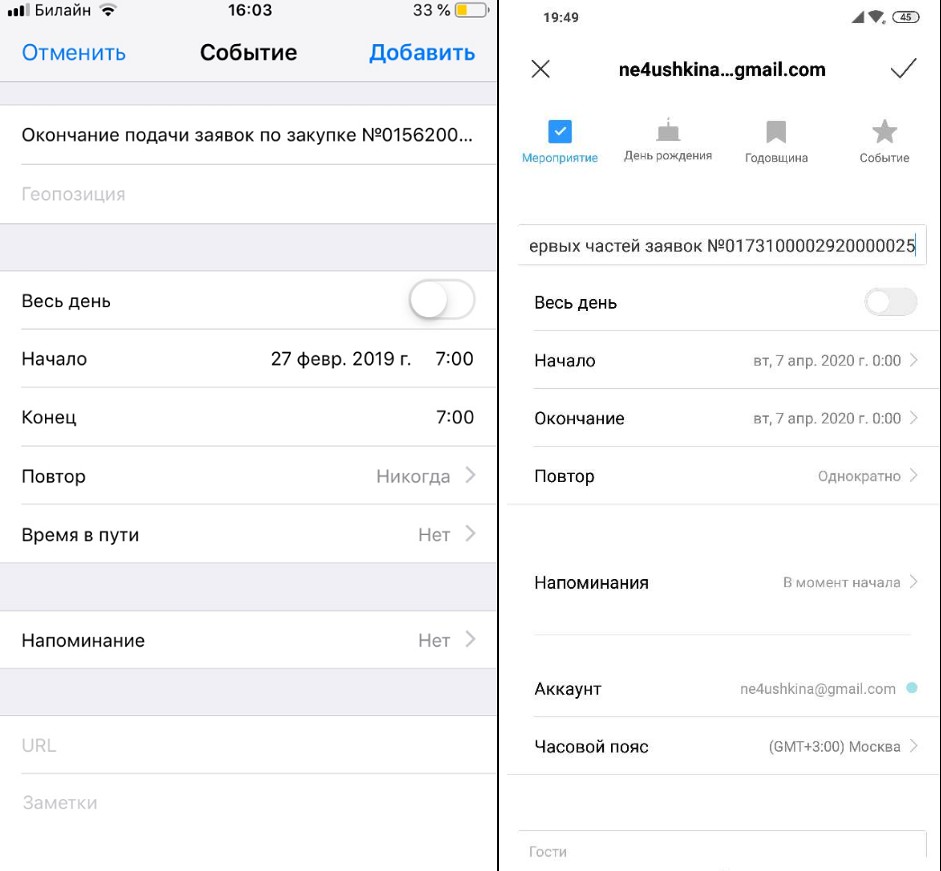
Предыдущая статья Карточка реестра закупок | Следующая статья Страница «Организация»
Карта сайта. Календарь.
Copyright © 2008-2025, TenderGURU: тендеры и закупки РФ и мира
Все права защищены. Полное или частичное копирование запрещено.
Реклама на сайте
При согласованном использовании материалов сайта TenderGURU.ru необходима гиперссылка на ресурс.
Электронная почта: info@tenderguru.ru
Многоканальный телефон портала TenderGuru.ru: 8-800-555-89-39
с любого телефона из любого региона для Вас звонок бесплатный!
Или Вы можете связаться с нами в ,
ИП Белиловский Алексей Евгеньевич
ИНН: 772881629560
ОГРНИП: 317774600037540
Портал отображает информацию о закупках, публикуемых в сети интернет
и находящихся в открытом доступе, и предназначен для юрлиц и индивидуальных предпринимателей,
являющихся участниками размещения государственного и коммерческого заказа. Сайт использует Cookie, которые нужны для авторизации пользователя.
На сайте стоят счетчики Яндекс.Метрика и LiveInternet,
которые нужны для статистики посещения ресурса.
Политика обработки персональных данных tenderguru.ru
